ebben a bejegyzésben megtudhatja, hogyan kell hozzáadni az Illesztőprogram-csomag lépését az SCCM Feladatsorához. A tiszta operációs rendszer telepítésekor fontos az eszközillesztők hozzáadása. Segít a számítógépnek csatlakozni a hardvereszközhöz, például billentyűzethez, egérhez, monitorhoz stb. Az eszközillesztők akkor használhatók, ha a teljes operációs rendszert telepítik a célszámítógépre, és a Windows PE-t rendszerindító képen használják.
tudja, mi az Illesztőprogram, és miért kell telepítenie az illesztőprogramokat? Lásd a következő bejegyzést mik a járművezetők, és miért van szükségünk sofőrökre? Ha a nulláról szeretne kezdeni, és többet szeretne megtudni az Illesztőprogram-létrehozási folyamatról az SCCM használatával, fedezze fel az SCCM illesztőprogram – importálási illesztőprogram – csomag-létrehozási folyamat útmutatóját. Ez a bejegyzés hasznos lesz sok SCCM adminisztrátor egyszerűsítéséhez az OSD/Task Sequence/Image creation tevékenységek során.
miután befejezte az Illesztőprogram-csomag létrehozásának folyamatát, a következő lépés az Illesztőprogram-csomag integrálása a Feladatsorba. Nézzük meg az alábbi bejegyzést, hogy többet tudjon meg az integrációs folyamatról és a rendelkezésre álló hasznos lehetőségekről az illesztőprogramok csomagjának alkalmazása lépésben.
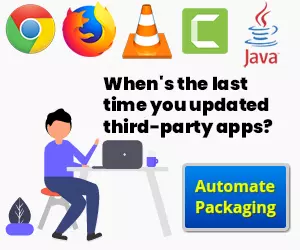
hogyan kell hozzáadni az Illesztőprogram-csomag alkalmazása lépést az SCCM Feladatsorozathoz
a következő lépések megmutatják, hogyan kell beilleszteni a feladathoz létrehozott illesztőprogram-csomagot
sorozat –
meglévő Feladatsorozat létrehozása vagy szerkesztése
ez az útmutató segít a Configuration Manager feladatsorának létrehozásában a semmiből. A következő lépésekkel módosíthat egy meglévő feladatsorozatot.
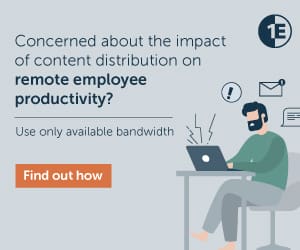
- a Configuration Manager konzolon nyissa meg a Software Library munkaterületet, bontsa ki az operációs rendszerek elemet, majd válassza ki a Task Sequences csomópontot.
- a feladatsor listában válassza ki a szerkeszteni kívánt feladatsort. A módosításhoz válassza a Szerkesztés lehetőséget.
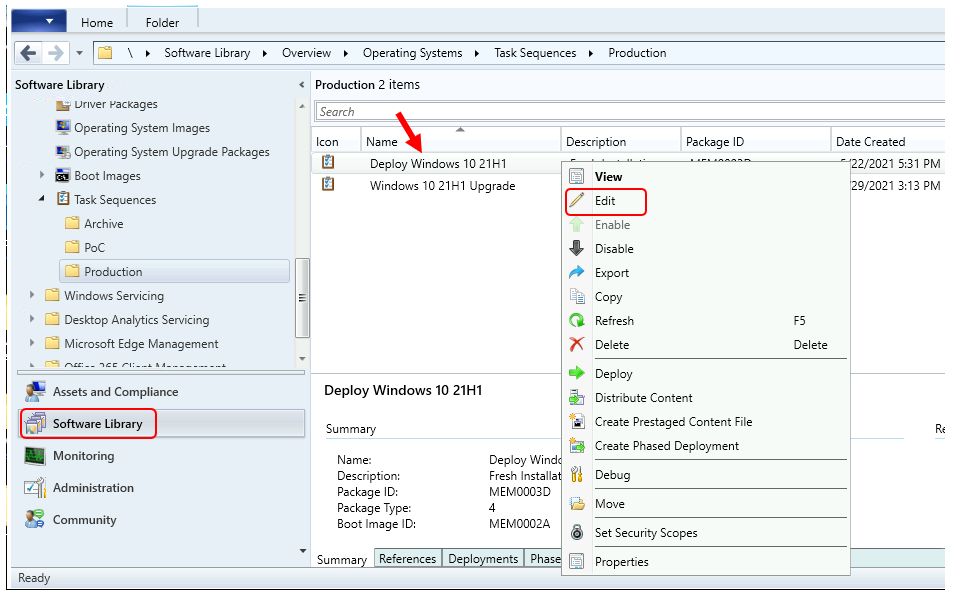
ha ezt a lépést hozzá szeretné adni a feladatsor-szerkesztőhöz, válassza a Hozzáadás lehetőséget, válassza az illesztőprogramok lehetőséget, majd válassza az Illesztőprogram-csomag alkalmazása lehetőséget.
fontos – győződjön meg róla, hogy ezt a lépést az operációs rendszer alkalmazása után helyezte el.
- az Illesztőprogram-csomag alkalmazása lépés Tulajdonságok lapján a következő beállításokat állíthatja be:
- illesztőprogram-csomag
- illesztőprogram-csomag telepítése a DISM futtatásával a recurse opcióval
- válassza ki a csomagon belüli háttértár-illesztőprogramot, amelyet a telepítés előtt telepíteni kell a Windows Vista előtti operációs rendszereken
- az aláíratlan illesztőprogramok felügyelet nélküli telepítése A Windows verziójára, ahol ez megengedett
azt javasoltam, hogy hozza létre a megfelelő mappaszerkezetet, és lépjen be a feladatsorba jobb SCCM vezető menedzsment.
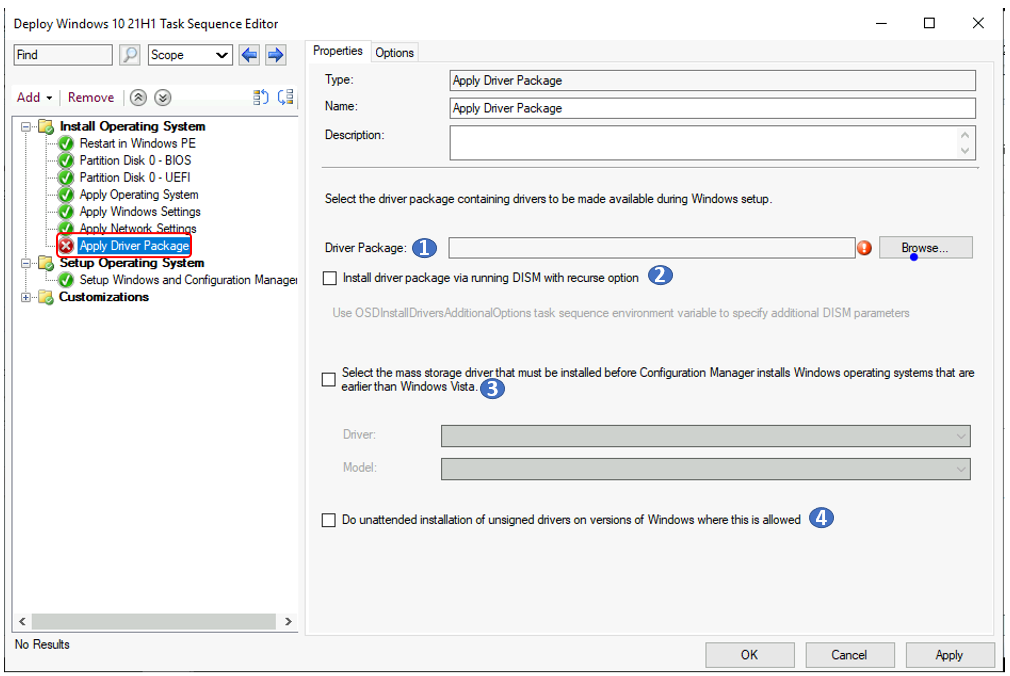
illesztőprogram-csomag
adja meg a szükséges eszközillesztőket tartalmazó illesztőprogram-csomagot. Válassza a Tallózás lehetőséget a csomag kiválasztása párbeszédpanel elindításához. Válasszon ki egy meglévő illesztőprogram-csomagot. A párbeszédpanel alján a kapcsolódó csomag tulajdonságai jelennek meg.
illesztőprogram – csomag telepítése a DISM futtatásával recurse opcióval-válassza ezt a lehetőséget, ha az /recurse paramétert a DISM parancssorába szeretné hozzáadni, amikor a Windows alkalmazza az illesztőprogram-csomagot.
válassza ki azt a háttértár-illesztőprogramot a csomagon belül, amelyet a telepítés előtt telepíteni kell a Windows Vista előtti operációs rendszereken
adja meg a klasszikus operációs rendszer telepítéséhez szükséges háttértár-illesztőprogramokat.
illesztőprogram: válassza ki a klasszikus operációs rendszer telepítése előtt telepíteni kívánt háttértár-illesztőprogram-fájlt. A legördülő lista a megadott csomagból töltődik fel.
modell : Adja meg a rendszerindítás szempontjából kritikus eszközt, amely a Windows Vista operációs rendszer előtti telepítésekhez szükséges.
az aláíratlan illesztőprogramok felügyelet nélküli telepítése A Windows azon verziójára, ahol ez megengedett – ez az opció lehetővé teszi a Windows számára, hogy digitális aláírás nélkül telepítse az illesztőprogramokat.
az Illesztőprogram-csomag alkalmazása
opciói az Illesztőprogram-csomag alkalmazása lépés opciók lapján. Itt konfigurálhatja a feladatsorozat további beállításait –
Folytatás hiba – ha a lépés Beállítások lapján a Folytatás hiba lehetőséget választja, akkor a feladatsor folytatódik, ha az illesztőprogram-csomag nem alkalmazható. Ha nem engedélyezi ezt a beállítást, a feladatsor sikertelen lesz, és nem hajtja végre a fennmaradó lépéseket.
feltétel-lekérdezés hozzáadása WMI
ez a lépés a legfontosabb az illesztőprogram-csomag lépés alkalmazásakor, és lehetővé teszi az illesztőprogram-csomag telepítését bizonyos hardvermodellekhez.
válassza a feltétel hozzáadása >lekérdezés WMI elemet a legördülő menüből, ha olyan lekérdezést szeretne létrehozni, amely az illesztőprogram
csomagját csak a tervezett modellre célozza.
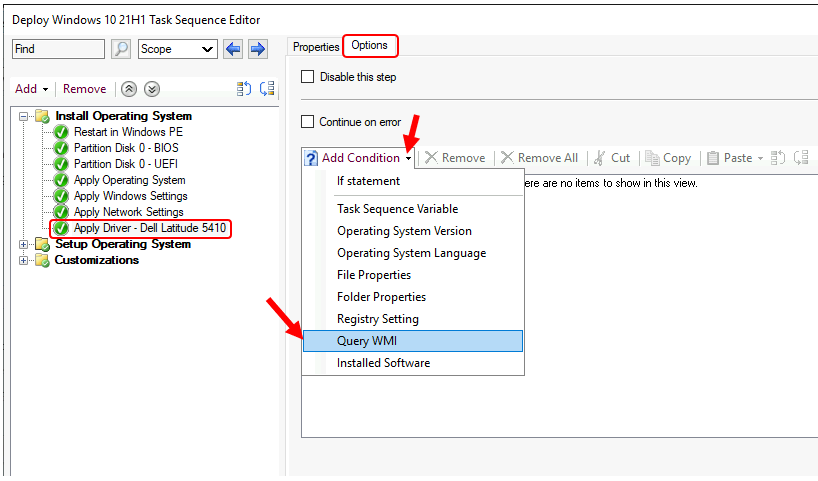
a lekérdezési ablakba írja be a select * from Win32_ComputerSystem parancsot, ahol a ‘Latitude 5410%’modell szerepel. Megjelenik a lekérdezés. A lekérdezés tesztelése gombbal ellenőrizheti a lekérdezést. 1-et ad vissza, ha a ConfigMgr konzol telepítve van a lekérdezett modellre, vagy pedig 0. Kattintson az OK gombra.
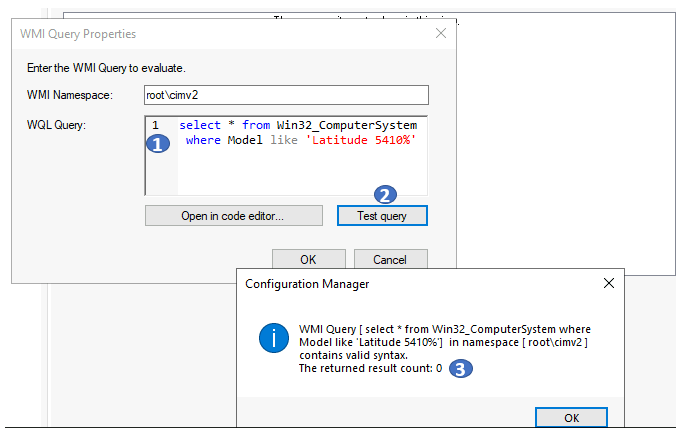
- kattintson az Ok gombra a feladatsor-szerkesztő ablakban a feladatsor módosításainak mentéséhez.
feladatsor úgy konfigurálva, hogy az illesztőprogram-csomag lépését alkalmazza a Dell Latitude 5410 rendszerekhez. Ha több platformot támogat, hozzon létre további illesztőprogram-csomagokat ugyanazzal a folyamattal.
A szerzőről -> Jitesh több mint 5 éves szakmai tapasztalattal rendelkezik az informatikai iparban. Írja és osztja meg tapasztalatait a Microsoft eszközkezelési technológiáival és az IT infrastruktúra-menedzsmenttel kapcsolatban. Elsődleges területe a Windows 10 telepítési megoldása a Configuration Managerrel, a Microsoft Deployment Toolkit (MDT) és a Microsoft Intune.